Kindle Fire HD ir krekinga maz tablete, bet tas ir ļoti daudz Amazon veidā vai šosejas (šosejas šoseja ir Google Nexus 7) - jūs esat iestrēdzis ar Amazon pielāgoto interfeisu, Amazon izvēli lietotnēm un Amazon mīļākie pakalpojumus (piemēram, Lovefilm un Amazon Cloud Player). Ja vēlaties instalēt citas lietotnes un izmantot Android, jo tā bija paredzēta lietošanai, jums būs jāizmanto jūsu ierīce.

Pēc iesakņošanās jūs varat atjaunot iekurt ugunsgrēka HD interfeisu, ja vēlaties.
Ja esat jauns, lai iesakņotos, tas dod jums papildu kontroli pār jūsu planšetdatoru. Lai gan jūsu iekurt ugunsgrēks HD nebūs daudz atšķirīgs pēc procesa pabeigšanas, jūs varat darīt visu veidu tweaks un customisations - noņemt reklāmas, palaist Android akciju versiju, instalēt lietotnes no Google Play un tā ieslēgts.
Tas nav viss saldums un gaisma. Jūs anulēsit garantiju, tāpēc jums ir jābūt īpaši uzmanīgiem par to, kādas lietotnes jūs instalējat nākotnē. Daudzi lietotāji laimīgi vada iesakņojušās Android ierīces, un es strādāju ar šādiem soļiem bez lielām problēmām, bet, izslēdzot oficiālo Amazon apstiprināto galveno ceļu, CNET nevar uzņemties atbildību par to, kur jūs galu galā.
Ja esat gatavs uzlādēt savu iekurt ugunsgrēku HD un dot tai dzīvi, par kuru vienmēr sapņojat, lasiet tālāk.
Pirms sākat: šis process ir pārbaudīts, izmantojot Kindle Fire HD, kurā darbojas jaunākā 7.2.3 programmaparatūra (pārbaudiet savu versiju, apmeklējot Device / About in Settings). Lai saņemtu palīdzību, lai atjauninātu šo versiju, skatiet oficiālo Amazon lapu.
Jums būs nepieciešama arī pienācīga līmeņa akumulators, kas palicis uz planšetdatora (ieteicams vismaz 60-70 procenti). Visbeidzot, pārliecinieties, ka viss, kas ir vērtīgs jūsu Kindle Fire HD, ir drošs, ja vissliktākais notikums būtu.
1. Lejupielādējiet sakņu rīkus
Vispirms jums būs nepieciešams atlasīt sakņu rīkus, no kuriem daži ir pieejami no oficiāliem avotiem, un daži ir apkopoti Android entuziastiem. Izveidojiet jaunu darbvirsmas mapi, lai saglabātu šos failus, ko sauc par “sakņu” vai tamlīdzīgiem.
Lejupielādējiet ADB draiverus (atkļūdošanas rīkus) Kindle Fire HD un Bin4ry's Root Tool, kas uzskaitīti pirmajā ziņojumā no šī pavediena Phandroid forumos. Izpildiet vispirms izpildāmo tulku ADB drivers.exe, noklikšķinot uz visiem brīdinājumiem vai drošības brīdinājumiem, ko redzat. Ja draiveri neizdodas pareizi instalēt, mēģiniet pārslēgties uz alternatīvu draivera lejupielādes saiti no tikko pieminētā foruma ziņojuma. Kad tas ir paveikts, izvelciet Root_with_Restore_by_Bin4ry_v17.zip saturu tajā pašā mapē.

Instalējiet draiverus, kas nepieciešami, lai jūsu dators atpazītu iekurt.
Tagad ir mazliet mazliet. Dodieties uz savu Windows lietotāja konta mapi (piem., C: Lietotāji Dave) un izveidojiet jaunu mapi ar nosaukumu .android. - Windows noņems pēdējo punktu, bet tas ir jāiekļauj ar sākumu. Saglabājiet vienkāršu teksta failu šajā mapē ar nosaukumu 'adb_usb.ini', kurā ir tikai rinda '0x1949'. Tas informē sakņu rīku, ar kādu ierīci jūs strādājat. Kad tas ir izdarīts, jūsu programmatūra ir gatava darbam.

Tam vajadzētu izskatīties jūsu pielāgotajam .ini failam.
2. Sagatavojiet savu Kindle Fire HD
Tālāk, pievērsiet uzmanību savam iekurt ugunsgrēka HD un atvadieties no tā nesaprotamā stāvoklī. Atveriet iestatījumu ekrānu (paziņojuma joslā pieskarieties 'Vēl'), tad dodieties uz Ierīci un pārliecinieties, ka 'Atļaut instalāciju instalēšana' ir iestatīta uz 'Ieslēgta'. Sadaļā Drošība pieskarieties pogai 'Ieslēgts' blakus 'Ieslēgt ADB' (jūs saņemsiet citu drošības brīdinājumu, ko jūs varat atlaist). Šie divi iestatījumi ļauj sakņu rīkiem darīt to.

“Atļaut instalēt programmu” ir jāpārslēdzas uz Ieslēgts.

Ir jāieslēdz arī 'Iespējot ADB'.
3. Sakļaut ierīci
Tagad par pareizu sakņu. Pievienojiet Kindle Fire HD savam datoram, izmantojot USB kabeli, un sniedziet tai dažus mirkļus, lai tos varētu veiksmīgi atklāt. Atveriet komandu uzvednes logu (ierakstiet: cmd Windows 8 sākuma ekrānā vai noklikšķiniet uz Sākt un ierakstiet: cmd Windows 7 vai Vista, pēc tam nospiediet taustiņu Enter).
Pārslēdzieties uz mapi, kurā ir jūsu saknes faili (ierakstiet: cd desktop, kur "sakņu" ir tā faila nosaukums, kuru izveidojāt agrāk, tad nospiediet Enter). Pēc tam ierakstiet šādu komandu: stuff un ierīces un nospiediet Enter.
Jums vajadzētu redzēt, ka ir konstatēta Android ierīce (sadaļā “Pievienoto ierīču saraksts”). Ja tā nav, pastāv problēma ar jūsu draiveriem - mēģiniet atinstalēt un pārinstalēt tos vai apmeklējiet Device Manager vadības panelī un atjaunināt iekurt draiverus no turienes (ar peles labo pogu noklikšķiniet uz iekurt ierakstu un izvēlieties 'Atjaunināt draiveri Programmatūra ”). Ideālā gadījumā ierīces vadītājā vajadzētu redzēt divus ierakstus jūsu iekurt. Ja ierīce ir veiksmīgi atklāta, ierakstiet: RunMe un nospiediet Enter.
Šajā sērijveida failā ir norādījumi, kas nepieciešami, lai jūsu iekurt ugunsgrēku HD. Pārbaudiet, vai ierīce ir atbloķēta, pēc tam nospiediet '1' (datora tastatūrā) un Enter. Sekojiet līdzi iekurt ekrānam un izvēlieties opciju Atjaunot, kad saņemsiet iespēju.
Ierīce tiks atsāknēta un var palaist lēnām iesakņošanās procesa laikā, bet turiet acu uz komandu uzvednes loga, lai iegūtu tālākus norādījumus. Atbloķējiet savu iekurt katru reizi, kad atkal sākat darbu, un, kad datorā redzat apstiprinājuma ziņojumu, planšetdators ir veiksmīgi iesakņojies. Jūsu customisations var sākties!

Kad iesakņošanās būs pabeigta, tiks parādīts apstiprinājuma ziņojums.
Iekurt uguni HD ir grūtāk sakņoties nekā daudzas citas Android ierīces, un procedūra ne vienmēr darbojas nevainojami - šajā jautājumā ir vairāki foruma pavedieni visā tīmeklī.
Ja rodas problēmas, es ieteiktu šo lielisko pavedienu Phandroid, ko es esmu parādā par palīdzību šajā rokasgrāmatā. Pēc sākotnējās ziņas jūs atradīsiet problēmu un iespējamo problēmu novēršanas problēmu sarakstu.
Dažos gadījumos var būt nepieciešams lejupielādēt pilnu Android SDK no Google; citos gadījumos rūpnīcas atiestatīšana jūsu Kindle Fire HD pirms iepriekš minēto darbību mēģināšanas var atrisināt problēmu. Tomēr es nevēlos, lai jūs izlaistu - es darbu stundu vadīju tikai ar pāris nelielām žagas. Paturiet acu par CNET UK How to sadaļu, lai uzzinātu dažas idejas par to, kā izmantot savu nesen nesākto iekurt.

Ja rodas problēmas, pārbaudiet, vai draiveri ir veiksmīgi instalēti.
Ja jūs esat piesardzīgi sakņoties, šeit ir pāris ceļveži, lai iegūtu vairāk no sava iekurt uguns HD, to nedarot:
- Kā iegūt Maps, Gmail un citas Google lietotnes iekurt Fire HD bez iesakņošanās
- Kā pielāgot iekurt ugunsgrēka HD karuseli un favorītus








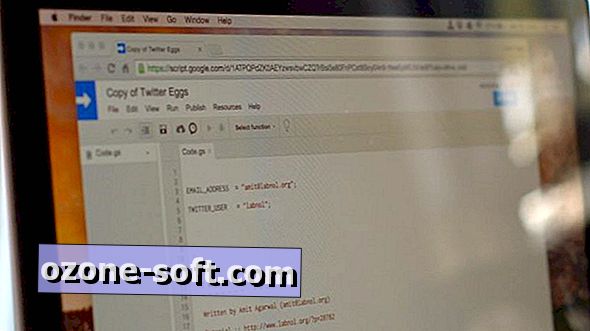




Atstājiet Savu Komentāru